火狐浏览器更改下载路径的方法
2020-10-22 14:03作者:下载吧
在我们操作电脑的时候浏览器是经常需要用到的,搜索浏览一些资料或者图片素材之后,肯定需要用到下载功能来将它们下载保存到电脑上,所以我们经常会用到浏览器的下载功能,不过有的用户对火狐浏览器默认的下载路径不太熟悉,每次查找下载文件都比较麻烦,这样的话我们可以自己修改浏览器的下载路径,接下来小编就跟大家分享一下火狐浏览器修改下载路径的具体操作方法吧,有需要的朋友不妨一起来看看小编分享的这篇方法教程,希望这篇方法教程能够帮到大家。

方法步骤
1.首先我们点击火狐浏览器右上角的菜单,选择菜单选项中的“选项”并点击,打开浏览器选项设置界面。

2.打开这个选项设置界面之后,在左边找到常规设置模块,点击之后可以看到有一个下载选项,我们在下载模块中点击浏览按钮。
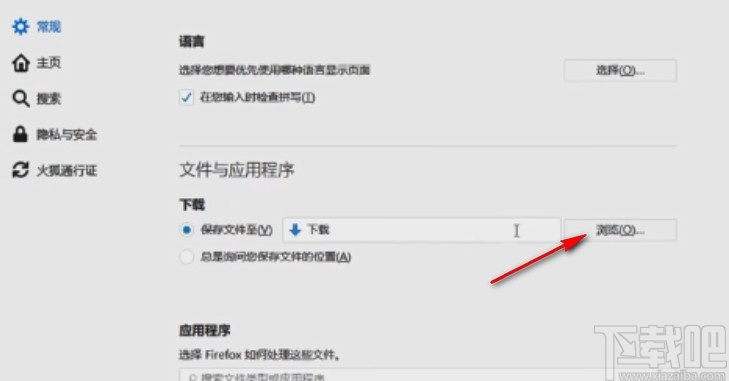
3.点击浏览按钮之后会出现一个供我们选择下载路径的界面,我们根据自己的需求来在其中选择想要使用的下载路径,选择之后点击选择文件夹按钮。
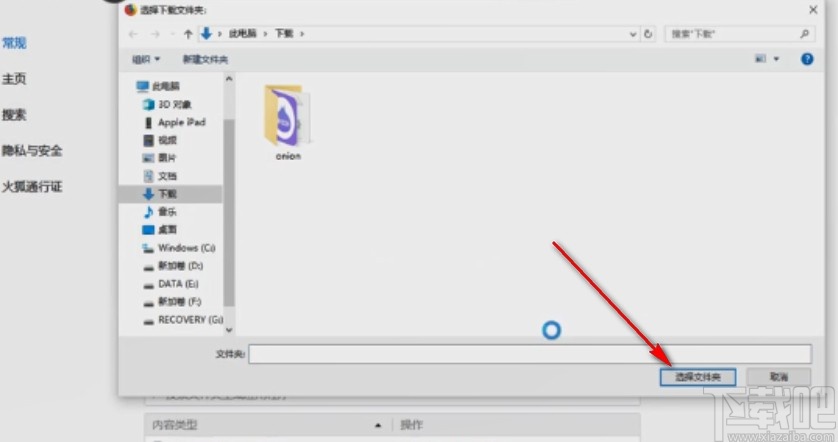
4.点击选择文件夹按钮之后,下载路径的位置就会变成我们选择的那一个下载路径了,点击关闭选项界面即可保存相关的修改,下次下载文件就会自动储存在设置的这个下载路径中。
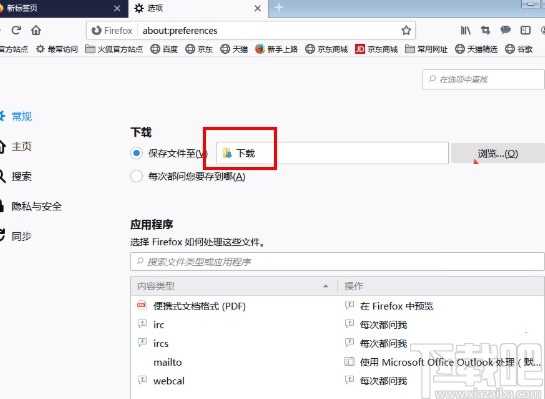
以上就是小编今天跟大家分享的使用火狐浏览器的时候设置下载路径的具体操作方法,有需要的朋友可以试一试这个方法,希望这篇方法教程能够对大家有所帮助。